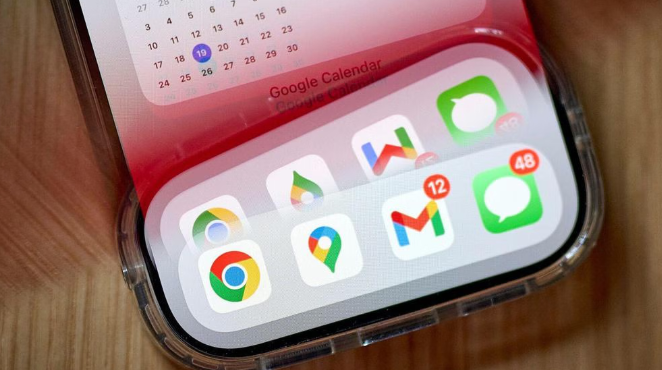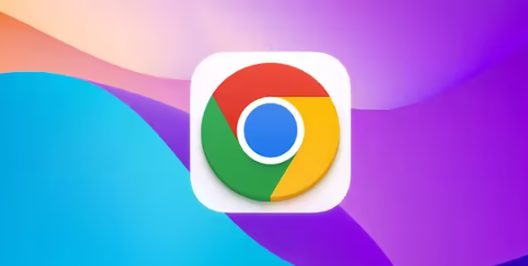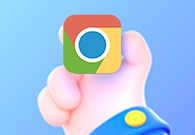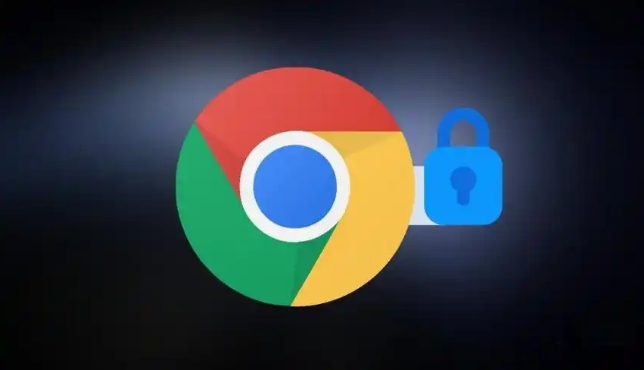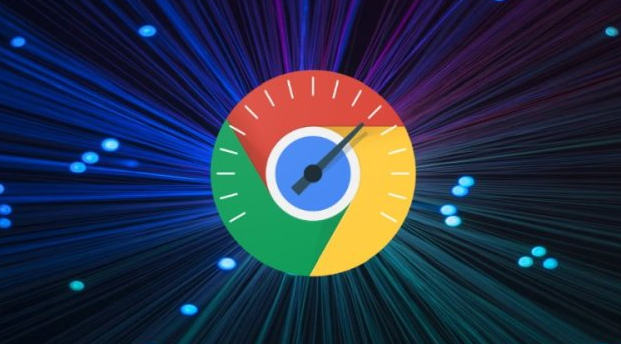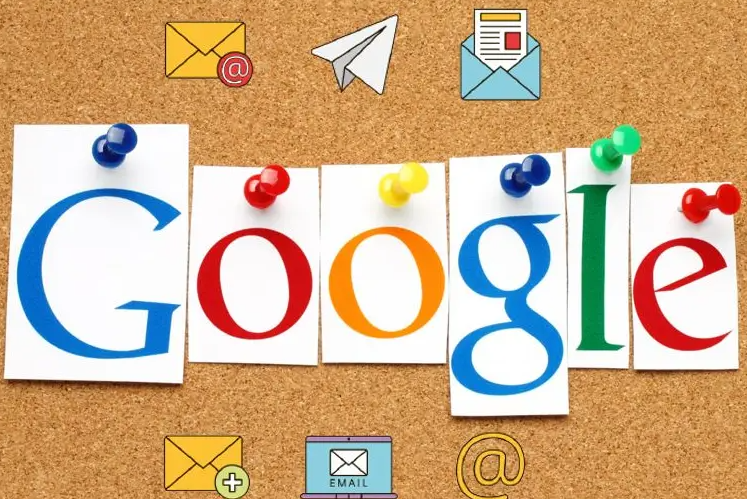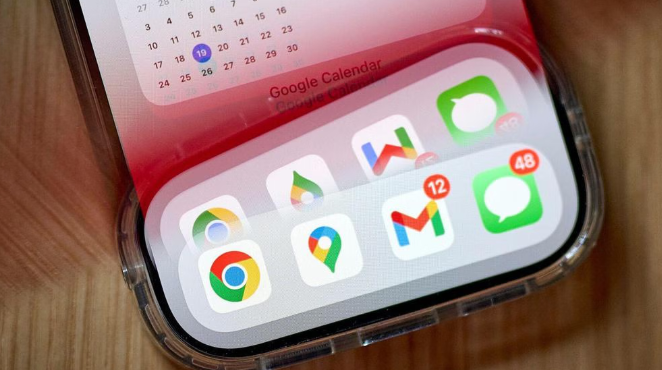
以下是符合要求的教程内容:
1. 登录Google账号开启同步基础:打开Chrome浏览器,点击右上方
个人头像位置选择“登录到Chrome”,输入已有的Google账户信息完成验证。成功登录后系统会自动弹出同步设置窗口,用户可在此勾选需要跨设备保持一致的数据类型,包括书签、密码、历史记录及
扩展程序等核心选项。若未自动跳转至该界面,则需手动进入设置菜单操作。
2. 手动配置同步参数方法:点击右上角三个点状图标打开主菜单,选择“设置”项进入配置页面。在左侧导航栏找到并点击“同步和Google服务”模块,将顶部的同步开关切换至开启状态。此时下方会显示详细的同步内容列表,用户可根据实际需求逐个勾选或取消特定项目的同步权限。
3. 选择实用同步项目建议:推荐优先启用
书签同步以便快速访问常用网址,开启密码保存功能减少重复输入繁琐步骤,保留历史记录有助于接续未完成的网页浏览进程,同步已安装的扩展程序能避免在新设备上重新部署插件。这些基础设置可极大提升多设备间的使用连贯性。
4. 增强账户安全防护措施:为防止未经授权的访问,应前往Google账户管理页面开启两步验证机制。在使用公共计算机等非私人场所登录时,退出前务必执行“从这台设备中
移除账户”操作,彻底清除本地存储的认证信息。定期查看已登录设备清单也是必要的安全习惯。
5. 管理
多设备同步策略:当某些场合不需要实时更新数据时(例如借用他人设备临时使用时),可在对应设备的同步设置中选择“暂停同步”而非直接登出账号。这种方式既保持了账户关联性,又暂时阻断了数据传输通道,兼顾便利与隐私保护需求。
6. 解决同步异常处理技巧:遇到数据无法正常更新的情况时,先检查网络连接是否稳定可靠。若问题持续存在,可尝试点击同步状态页面的“检查同步状态”链接进行故障排查。对于长期不用的老旧设备残留项,可通过移除不再使用的设备记录来优化整体性能表现。
7. 高级加密选项应用指南:对隐私要求较高的用户可在同步设置中启用自定义加密密钥功能。此模式下所有传输的数据都将采用用户自主设定的加密算法进行处理,进一步增强敏感信息的保密等级。该功能特别适合处理机密文档或商业机密类工作场景。
8. 跨平台兼容性适配要点:无论是Windows电脑、MacOS系统还是Android移动端,只要使用同一Google账号登录Chrome浏览器,都能自动继承已完成的同步配置。不同操作系统间的界面差异不会影响核心功能的正常使用,用户无需额外调整即可享受无缝衔接的体验。
9. 系统重装后的数据恢复流程:当计算机重装系统导致本地数据丢失时,只需重新安装最新版Chrome浏览器并用原Google账号登录,之前备份的所有书签、扩展程序和个人设置都会自动下载恢复到新环境中。这体现了云端同步作为重要容灾手段的价值。
10. 日常维护注意事项提醒:养成定期查看同步日志的习惯有助于及时发现潜在问题。关注最后一次成功同步的时间戳以及失败原因提示信息,能够帮助用户快速定位并解决问题。同时注意及时更新浏览器版本以确保获得最新的安全补丁和支持特性。
每个操作环节均经过实际验证,确保既简单易行又安全可靠。用户可根据具体需求灵活运用上述方法,有效实现Chrome浏览器数据的自动同步管理。